- ile karşılaşırsanız Bu işlem iptal edildi Aygıt Yöneticisi'nde hata veriyorsa, büyük olasılıkla gerekli izinlere sahip değilsiniz.
- Düzeltmek için ilgili anahtarı Kayıt Defterinden silin veya buradaki diğer yöntemleri deneyin.
- Ayrıca, bilgisayarınızdaki kısıtlamaları nasıl kaldıracağınızı öğrenin.
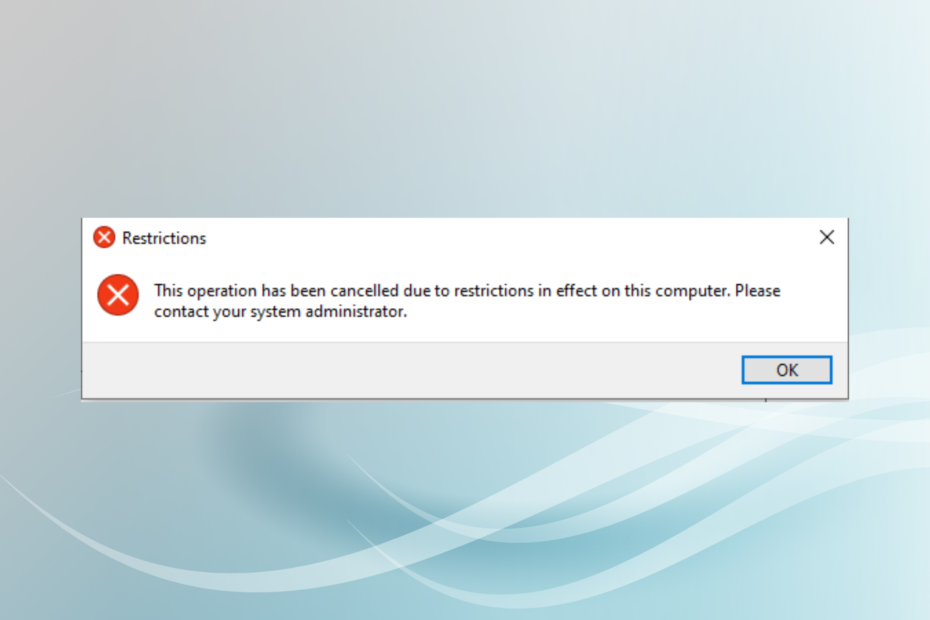
XİNDİR DOSYAYI TIKLAYARAK KURULUM
Bu yazılım, yaygın bilgisayar hatalarını onarır, sizi dosya kaybından, kötü amaçlı yazılımlardan, donanım arızasından korur ve bilgisayarınızı maksimum performans için optimize eder. Şimdi 3 kolay adımda bilgisayar sorunlarını düzeltin ve virüsleri kaldırın:
- Restoro PC Onarım Aracını İndirin Patentli Teknolojilerle birlikte gelen (patent mevcut burada).
- Tıklamak Taramayı Başlat PC sorunlarına neden olabilecek Windows sorunlarını bulmak için.
- Tıklamak Hepsini tamir et bilgisayarınızın güvenliğini ve performansını etkileyen sorunları gidermek için.
- Restoro tarafından indirildi 0 okuyucular bu ay
Birçok kullanıcı karşılaştığını bildirdi
Bu işlem, bu bilgisayarda yürürlükte olan kısıtlamalar nedeniyle iptal edildi. Lütfen sistem yöneticinize başvurun Windows 11 ve 10'da Aygıt Yöneticisi'ni açarken hata oluştu.Hata, öncelikle, son kullanıcı tarafından değil, kuruluşlar tarafından kontrol edilen ve çeşitli kısıtlamalar uygulanmış bilgisayarlarda görülür.
Öyleyse, sorunu nasıl düzeltebileceğinizi öğrenelim Bu işlem iptal edildi Aygıt Yöneticisi'nde hata.
Aygıt Yöneticisi'nde işleminiz iptal edildiğinde ne olur?
Aygıt Yöneticisi'ni başlatırken hatayla karşılaştığınızda, erişim izninizin verilmediğine işaret eder. Bilgisayar bir kuruluşa veya işvereninize aitse, onlarla iletişime geçin.
Kişisel bilgisayarınız olması durumunda, yanlış yapılandırılmış ayarlar veya Kayıt Defterinde yanlışlıkla yapılan bazı değişiklikler olabilir. düzeltmek için aşağıdaki yöntemleri deneyin. Bu işlem iptal edildi Aygıt Yöneticisi'nde hata.
nasıl düzeltirsin Bu İşlem İptal Edildi?
1. Kayıt Defterini Değiştir
- Basmak pencereler + R çalıştırmak Koşmak, tip regeditve tıklayın TAMAM.
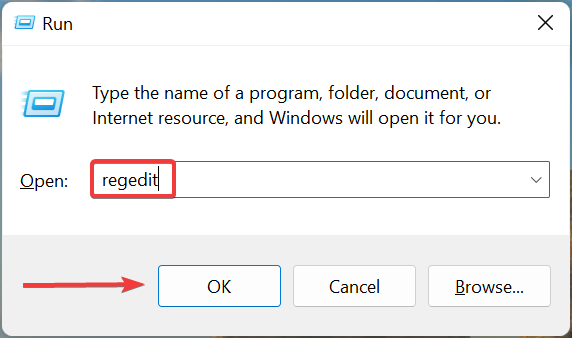
- Tıklamak Evet komut isteminde.
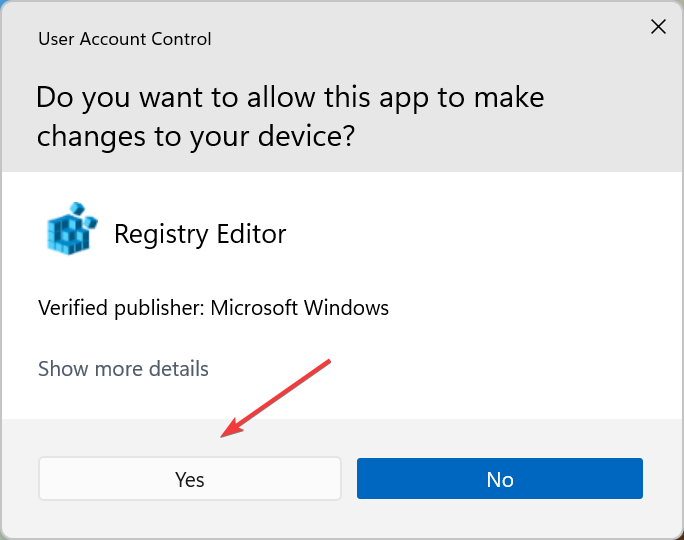
- Adres çubuğuna aşağıdaki yolu yapıştırın ve ardından Girmek:
Bilgisayar\HKEY_CURRENT_USER\Yazılım\Microsoft\Windows\CurrentVersion\Policies\Explorer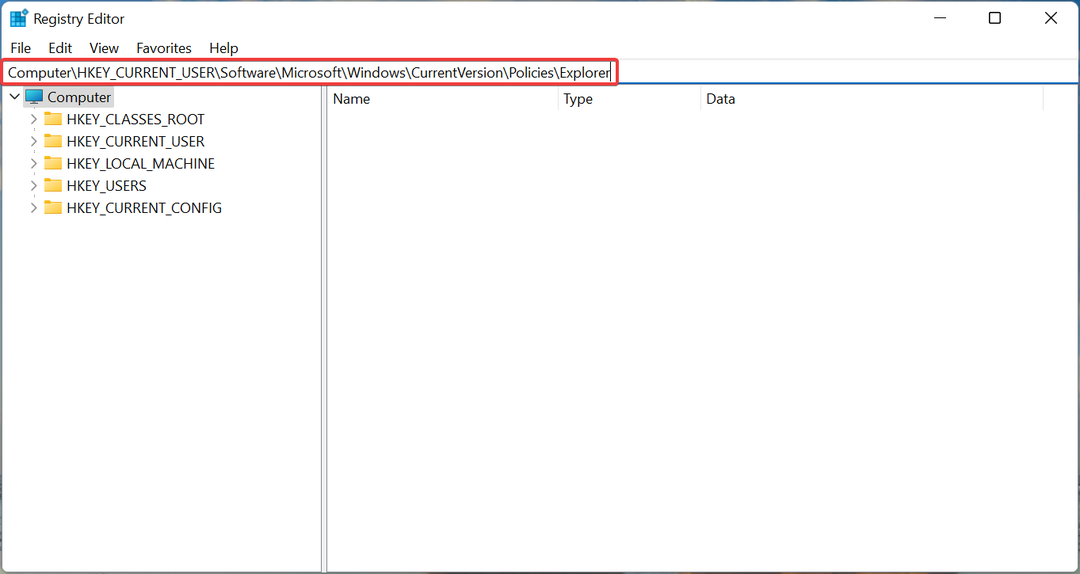
- bulun İzin Verme tuşuna basın, üzerine sağ tıklayın ve ardından Silmek.
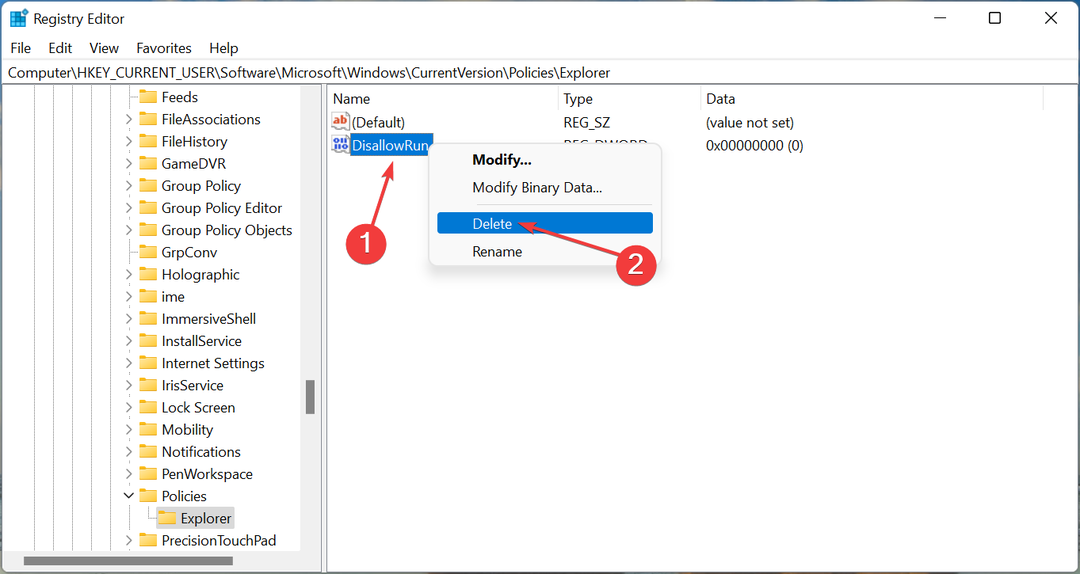
- Tıklamak Evet onay kutusunda.
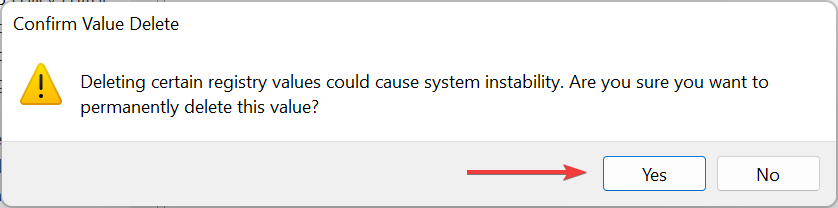
olup olmadığını kontrol edin Bu işlem iptal edildi Aygıt Yöneticisi'ndeki hata çözüldü.
2. Grup İlkesi Düzenleyicisi'nde değişiklik yapın
- Basmak pencereler + R, tip gpedit.mscve ardından TAMAM.
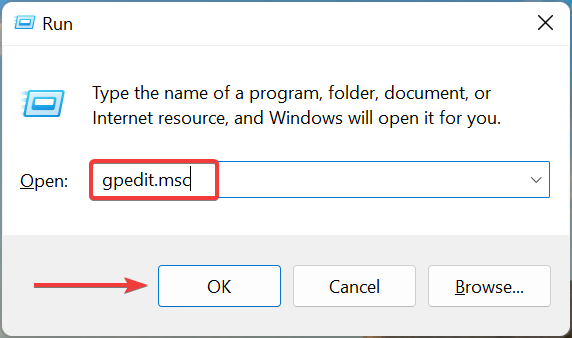
- Genişletmek Yönetim Şablonları altında Kullanıcı Yapılandırması ve ardından çift tıklayın sistem.
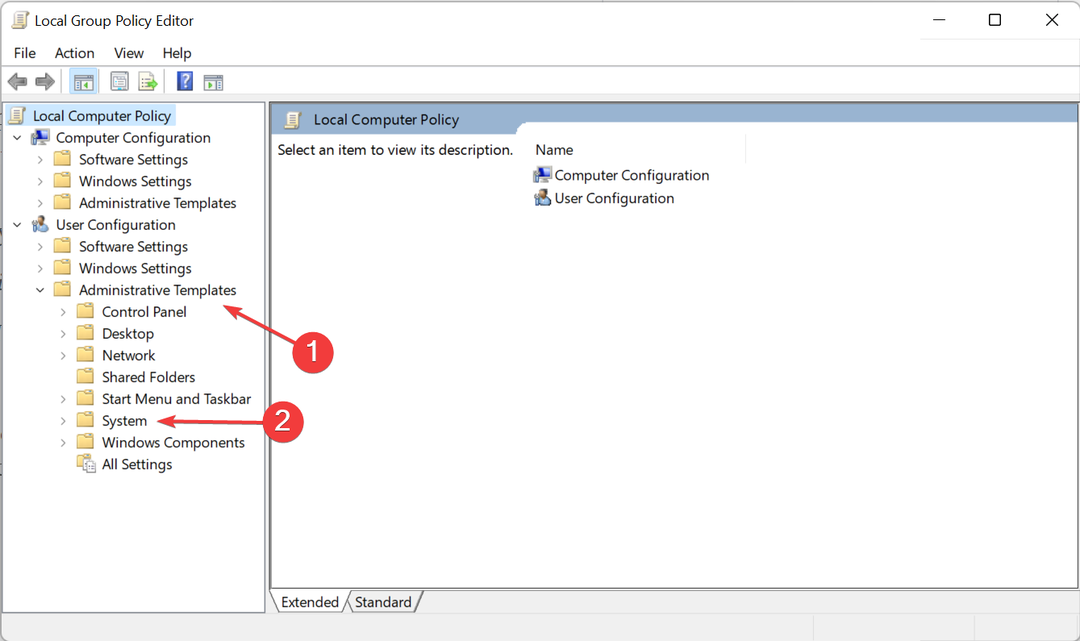
- üzerine çift tıklayın Belirtilen Windows uygulamalarını çalıştırmayın Sağdaki.
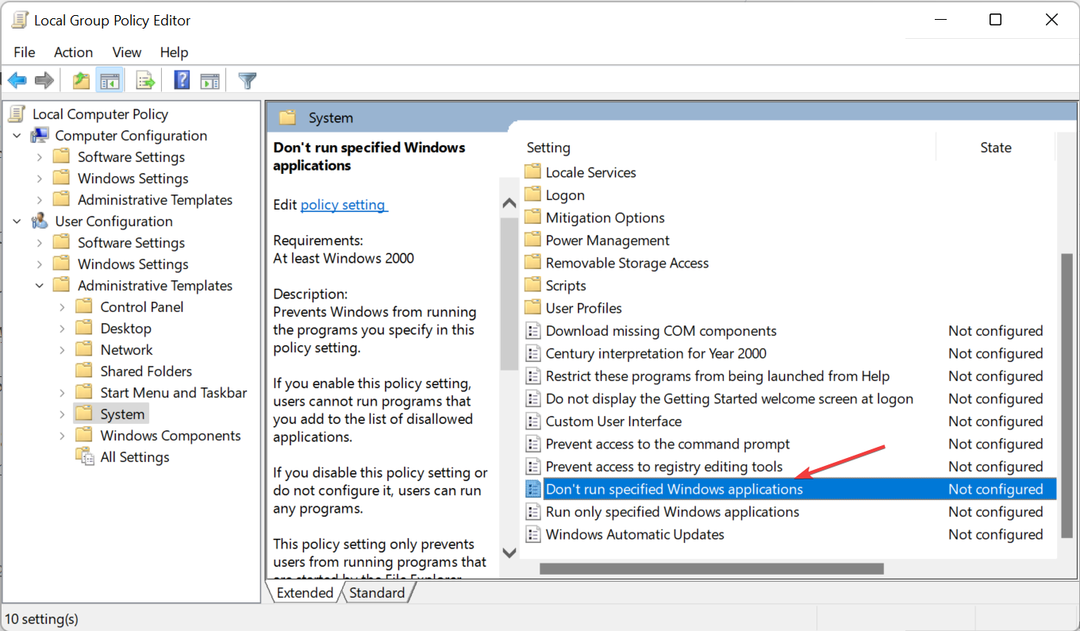
- Seçme Ayarlanmamış ve ardından üzerine tıklayın TAMAM değişiklikleri kaydetmek için
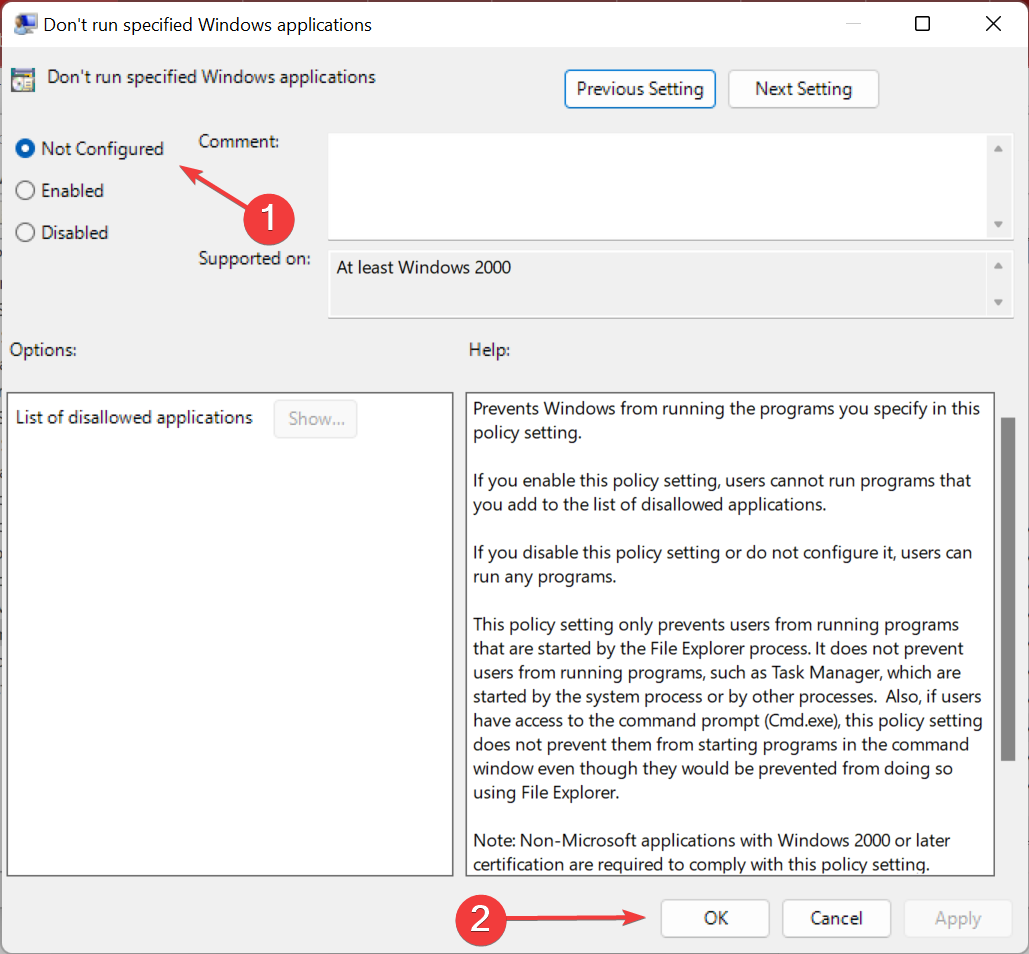
Bilgisayarı yeniden başlatın ve Bu işlem iptal edildi Aygıt Yöneticisi'ndeki hata düzeltildi. Değilse, son yönteme gidin.
- 2022'de tüm Windows Sürümlerinde TLS 1.2'yi Etkinleştirmenin 3 Yolu
- Oyun Oynarken PC Yeniden Başlıyor mu? Hızlı Bir Şekilde Düzeltmenin 7 Yolu
- Microsoft Dev Box Nedir ve Nasıl Kullanabilirsiniz?
- Windows 10/11'de Titriyorsa Aygıt Yöneticisi Nasıl Onarılır
- Windows 11'de Internet Explorer'ı Kullanmaya Devam Etmenin 3 Kolay Yolu
3. Windows'u Sıfırla
Burada listelenen yöntemlerden hiçbiri işe yaramadıysa, başka seçeneğiniz kalmaz. bilgisayarı sıfırla. Sıfırlarken her şeyi sildiğinizden emin olun.
Bilgisayarı sıfırladığınızda, yüklü tüm uygulamalar ve yapılandırılmış ayarlar kaybolur ve bunlardan herhangi biri geride kaldıysa Bu işlem iptal edildi Aygıt Yöneticisi'nde hata, işler şimdi iyi çalışmalı.
Bilgisayarımdaki kısıtlamaları nasıl kaldırırım?
- Basmak pencereler + S, ve ara görüşgelişmiş sistem Ayarları.
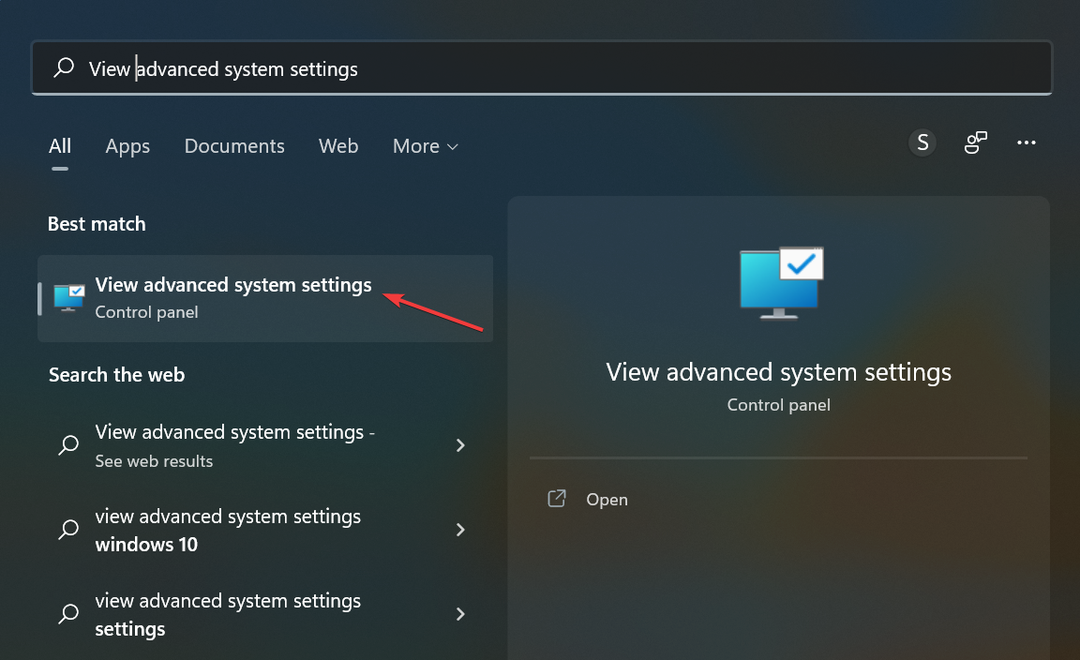
- git Bilgisayar adı sekmesini ve ardından tıklayın Değiştirmek.
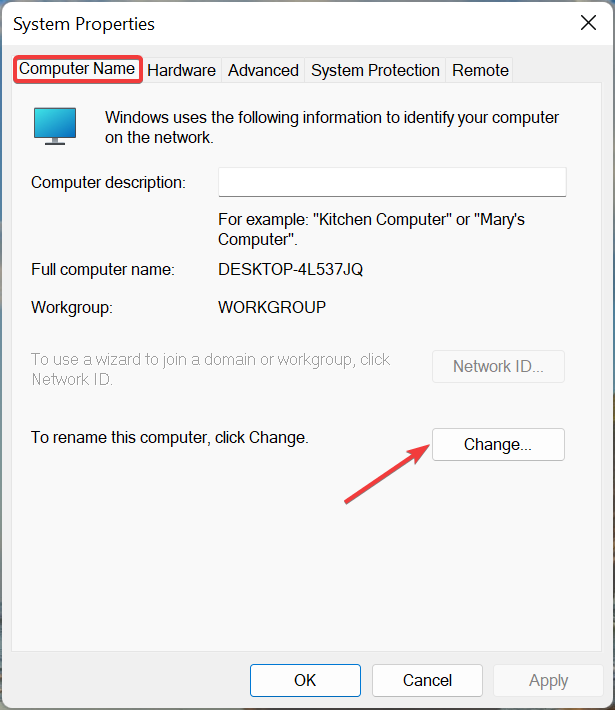
- Seçme çalışma grubuve ardından TAMAM değişiklikleri kaydetmek için
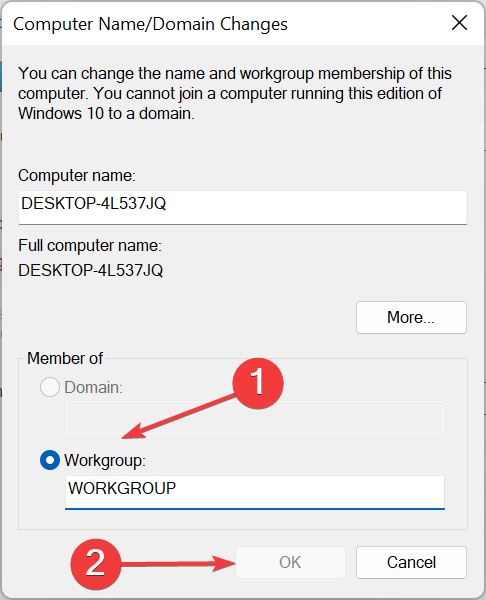
Bu kadar! Şimdiye kadar, sahip olurdun Bu işlem iptal edildi Aygıt Yöneticisi'ndeki hata düzeltildi.
Ayrıca, en iyisini öğrenin Aygıt Yöneticisi için alternatif araçlar.
Aşağıdaki yorumlar bölümünde sizin için hangi düzeltmenin işe yaradığını bize bildirin.
 Hala sorun mu yaşıyorsunuz?Bunları bu araçla düzeltin:
Hala sorun mu yaşıyorsunuz?Bunları bu araçla düzeltin:
- Bu PC Onarım Aracını İndirin TrustPilot.com'da Harika olarak derecelendirildi (indirme bu sayfada başlar).
- Tıklamak Taramayı Başlat PC sorunlarına neden olabilecek Windows sorunlarını bulmak için.
- Tıklamak Hepsini tamir et Patentli Teknolojilerle ilgili sorunları çözmek için (Okuyucularımıza Özel İndirim).
Restoro tarafından indirildi 0 okuyucular bu ay


